戴尔笔记本优盘启动按什么键_戴尔电脑U盘启动快捷键是什么
发布时间:2024-01-23
来源:绿色资源网
随着科技的快速发展,电脑已经成为我们日常生活中不可或缺的工具,而在电脑的使用过程中,启动速度一直是用户关注的焦点。戴尔电脑作为知名的电脑品牌之一,其笔记本和台式机都提供了U盘启动的功能,以便用户可以更加便捷地进行系统安装或修复。戴尔笔记本和戴尔电脑的U盘启动快捷键分别是什么呢?在本文中我们将为大家详细介绍。
操作方法:
1.首先打开电脑,在开机的时候会出现下面例图的画面,马上连续不停地按F2键。

2.当按F2键进入bios后,找到并用键盘“←→”左右方向键移动到“Advanced-SATA Mode”
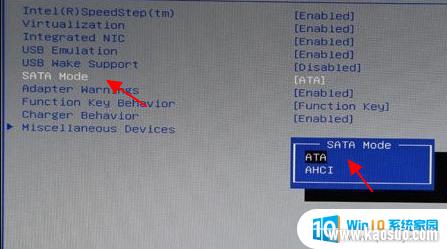
3.然后按Enter回车键,再按键盘的“↑↓”上下方向键选择ATA。此次操作是将硬盘模式修改为ATA模式,为的是防止在安装过程中出现蓝屏。
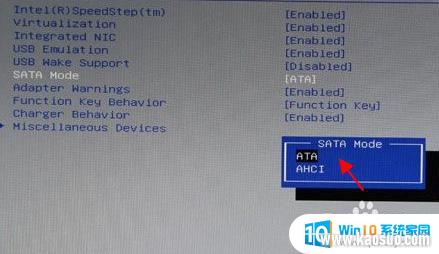
4.选择好ATA模式后,按键盘上的F10键进行保存设置并自动退出重启。当弹出窗口时,选择“Yes”即可。
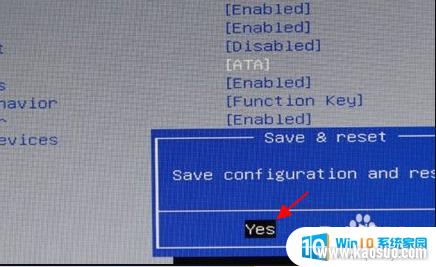
5.硬盘模式修改好以后接下来开始设置u盘启动。重新启动电脑,还是重复第一步骤出现画面的时候连续不停地按F2键,进入BIOS。

6.然后按键盘“↑↓”上下键移动到“USB Storage ?Device”,选择好以后按键盘F10保存。

7.保存好BIOS设置以后,笔记本电脑将会自动重启并进入装系统界面。

以上就是戴尔笔记本优盘启动按什么键的全部内容,还有不懂的用户可以根据小编的方法来操作,希望能够帮助到大家。
分类列表
换一批
手游推荐
手游排行榜
推荐文章
- 1wps怎么添加仿宋_gb2312字体_WPS怎么设置仿宋字体
- 2电脑登陆微信闪退怎么回事_电脑微信登陆老是闪退的解决方法
- 3ppt每张幻灯片自动放映10秒_如何将幻灯片的自动放映时间设置为10秒
- 4ps4怎么同时连两个手柄_第二个手柄添加教程PS4
- 5电脑只有插电才能开机是什么情况_笔记本电脑无法开机插电源怎么解决
- 6台式机开机键怎么插线_主板上的开机键接口怎样连接台式电脑开机键线
- 7光盘怎么删除文件_光盘里的文件如何删除
- 8笔记本开机no bootable_笔记本开机出现no bootable device怎么办
- 9steam怎么一开机就自动登录_Steam如何设置开机启动
- 10光猫自带wifi无法上网_光猫一切正常但无法上网的解决方法

















